
Clip Studio (クリスタ)使用中 突然「書けない」ときの対処法【初心者向け】
初心者であるわたしがここ1年で学んだこと。
Clip Studio(以下、「クリスタ」)の使用中に突然「書けない」ときがありまして、そんなとき「書けるようにする」ための対処法を以下にメモしたいと思います。
初心者向けの内容です。もしかしたら、わたし(筆者)だけ? かもしれませんが何卒。
※自作マンガがぽつぽつ売れ始めました(子供のお小遣い程度)。嬉しい。もし、100円以上の収入があれば、ディズニープラスを視ると決めていた。
1.レイヤーがロックされている
レイヤーにロック(変更止め)がかかっている。
ロック(南京錠マーク)を外すと書ける。

2.「表示」が無効になっている
レイヤーの「表示」が無効になっている(「目」マークがない)。
レイヤーの「表示」をクリックして有効にさせると書ける(レイヤー欄に「目」マークがある)。

3.「選択範囲」外になっている
画面上のどこかかが「選択範囲」になっていて、その範囲外であるため書けない。
「選択範囲」内であるなら、または、「選択範囲」外であるなら「選択範囲」を解除すると書ける。

4.「スナップ可能」がチェックされている
各ツール設定(サブツール詳細)で、「補正」の項目で「スナップ可能」がチェックされている。
「スナップ可能」のチェックを外すと、書ける。
方法:各「ツールのプロパティ」の設定(「スパナ」マーク)(1)→
「サブツール詳細」パネル(2) → 「補正」 → 「スナップ可能」(3) チェックを外す
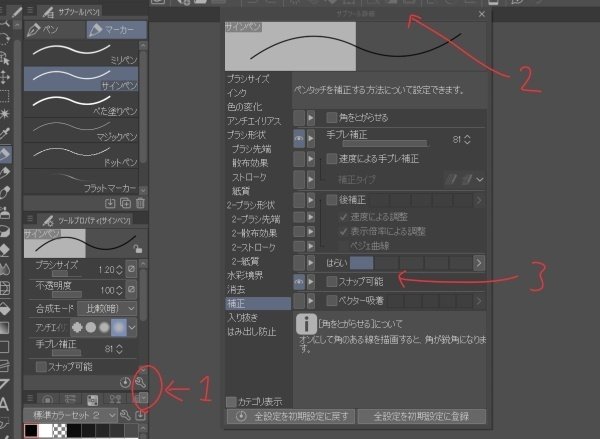
※枠線の近くでツールが奇妙な動きをする場合、おおよそ「スナップ可能」が原因。何故かほとんどのツールが「スナップ可能」になっているので、不要ならすべて外す。
5.レイヤーの種類で使えるツールが異なる
主な2種類のレイヤー:ラスターレイヤーとベクターレイヤーでは、それぞれ使えるツールが異なる場合がある。
例)たとえば、ベクターレイヤーでは「塗りつぶし」ツールは使えない。
もし、気になったら検索して調べてみるのも一方法。
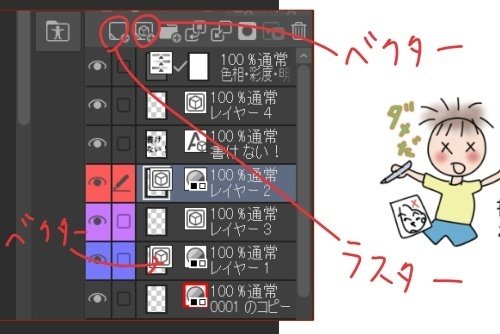
6.文字(テキスト)入力の場合、「テキスト」ツール(「A」マーク)が選択されていない
うっかり、「テキスト」ツールでないのに、文字(テキスト)を入力しようとして書けない場合がある。
「テキスト」ツールを選択すると(「A」マーク)、文字(テキスト)入力ができる。
7.「不透明度 0%」になっている
各レイヤー、また、各描写ツールには「不透明度」が0~100%(または1~100%)の範囲で設定できる。たまにうっかり、ここを変更したまま忘れているときがある。
不透明度が「0%」だと完全に消えてしまうので、ここを「100%」に戻せば通常に戻る。
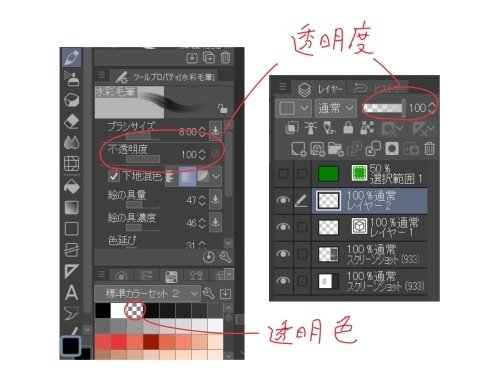
8.「消ゴム」ツールまたは「透明色」を使っている
作業がとり混んでくると、描写ツールのつもりが、うっかり「消ゴム」ツールを使っている場合がある。
また、色のパレット中(最上段「黒」「白」に続いて3つ目に「透明」の色がある。
(通常、下絵が消えるのですぐに気づくのです)
☺以上はクリスタが正常に働いている場合のミスでした。
もし、ソフト自体やOS等がバグって不備があると思われる場合は、一旦すべて閉じて、クリスタを再起動、それでダメなら、パソコン自体を再起動すると、元にもどる場合がありました。
あくまで、わたしの経験上のメモです、恐縮します。
